Personalizar Windows 11 puede llegar a ser todo un dolor de cabeza, pues hay ciertas opciones que están ocultas y que suelen ser pasadas por alto por la mayoría de los usuarios. El más claro ejemplo de ello es la función que permite cambiarle el diseño a las carpetas de Windows 11.
A diferencia de lo que debe hacerse para cambiar el icono de las carpetas, el diseño de las mismas solo puede ser modificado a través de imágenes. O sea, seleccionando una fotografía en formato JPG, PNG o GIF, se puede cambiarle el diseño a cualquier carpeta en un abrir y cerrar de ojos.
Siguiendo cada uno de los pasos que vamos a mostrarte aquí, podrás cambiarle el diseño a cualquier carpeta en Windows 11. No necesitarás descargar apps de terceros, o bien activar tu versión de Windows, pues esta opción está disponible para todos los usuarios sin importar la edición del sistema operativo que se tenga instalado en el PC.
¿Cómo cambiar el diseño de las carpetas en Windows 11?
Antes de que lleves a cabo estos pasos, es necesario aclarar que el diseño solo puede cambiarse a través de imágenes, ¿qué quiere decir esto? Que deberás contar con una fotografía almacenada en tu ordenador para darle un diseño único a cualquiera de las carpetas que tengas en tu PC.
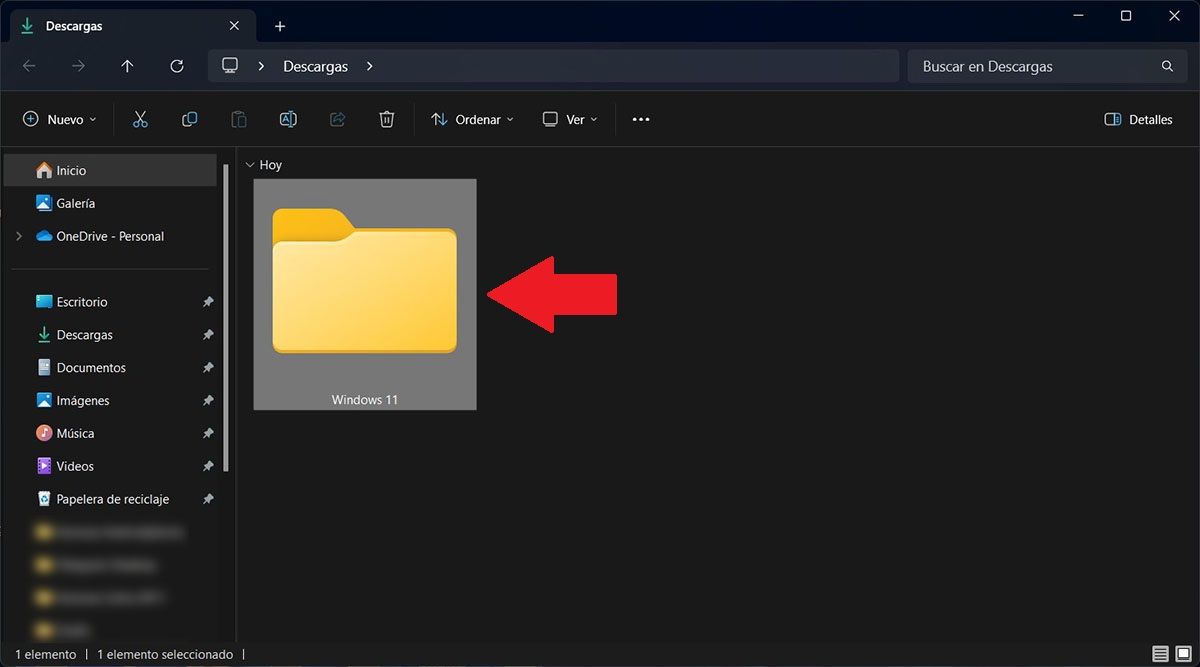
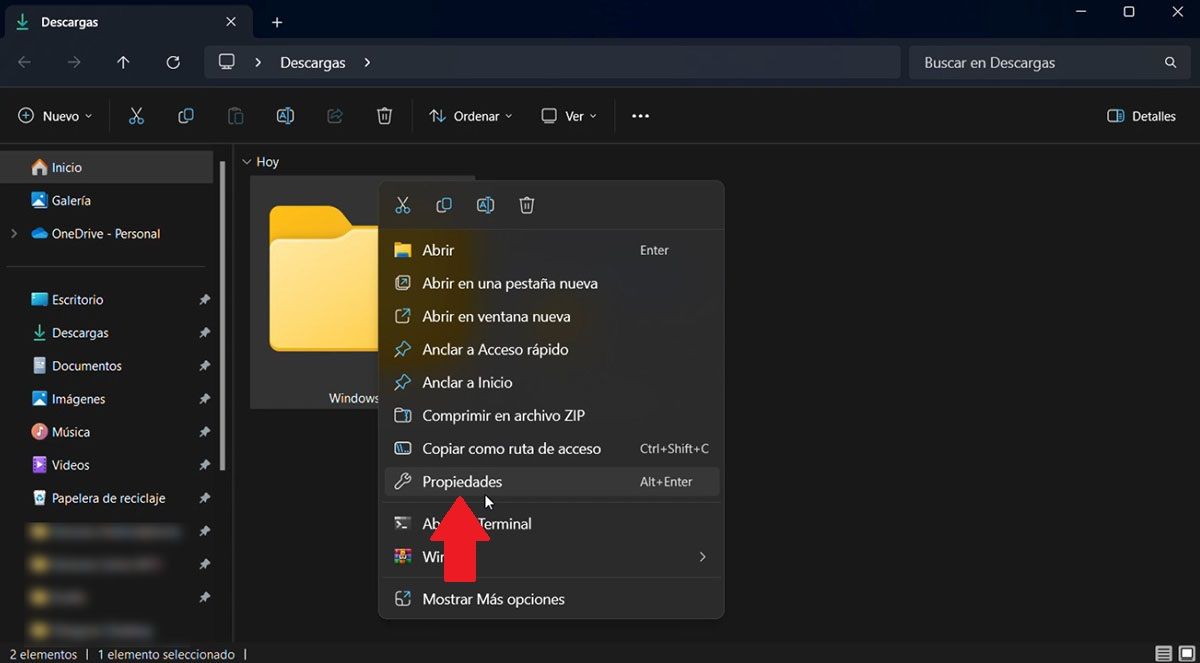
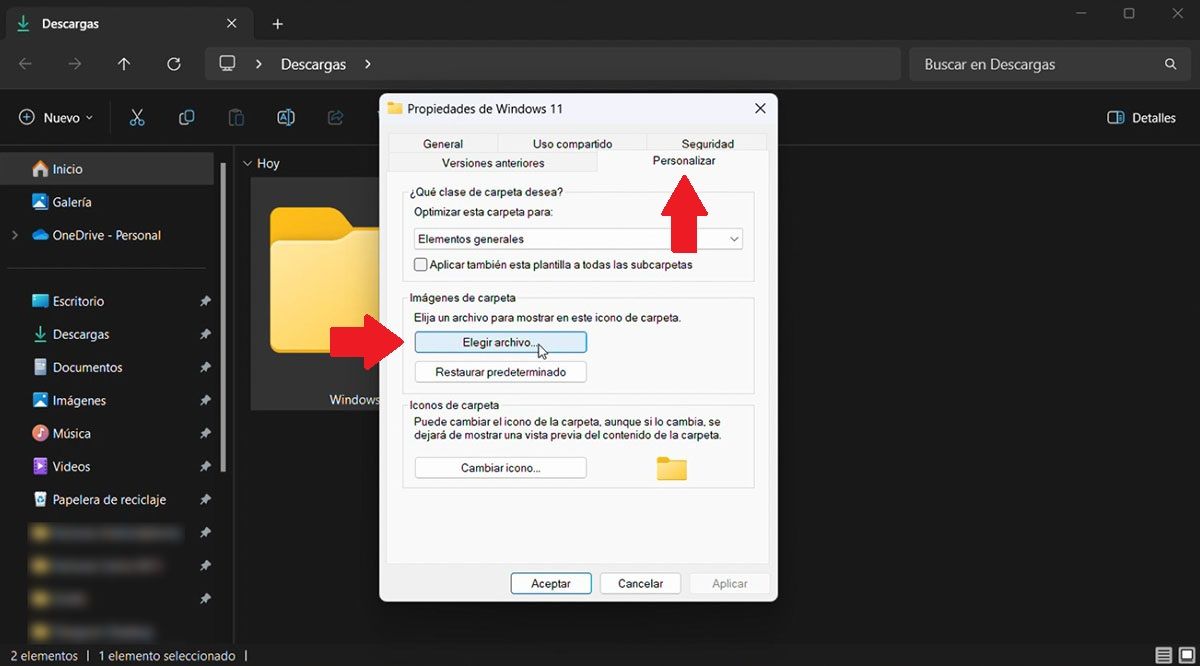
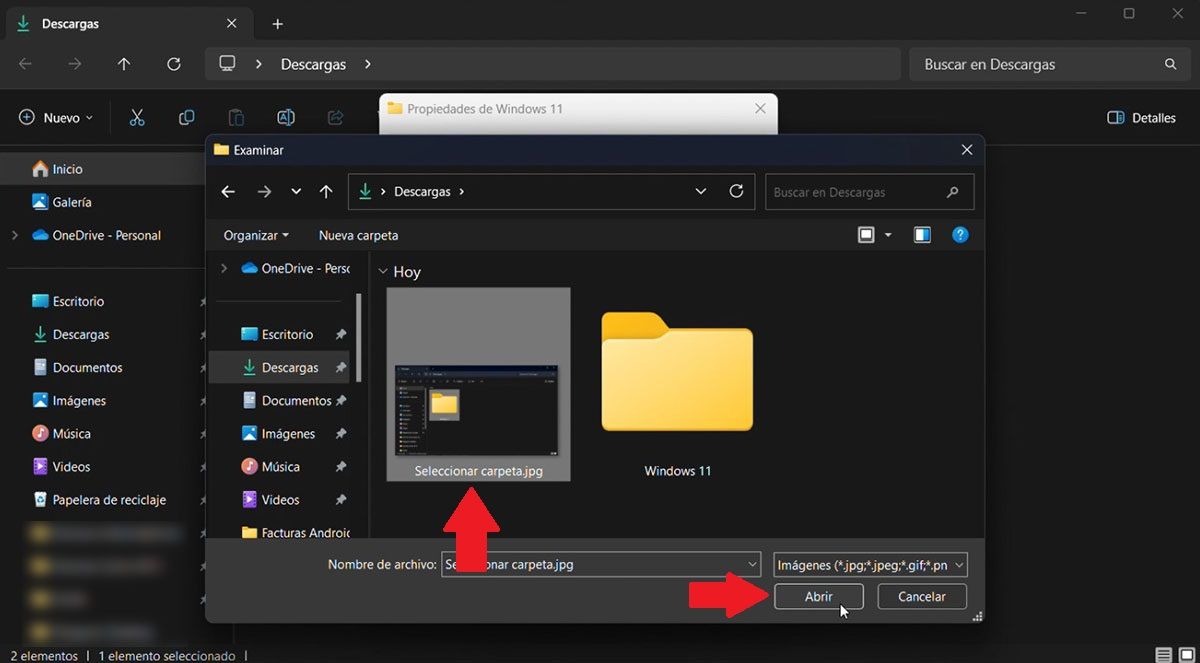
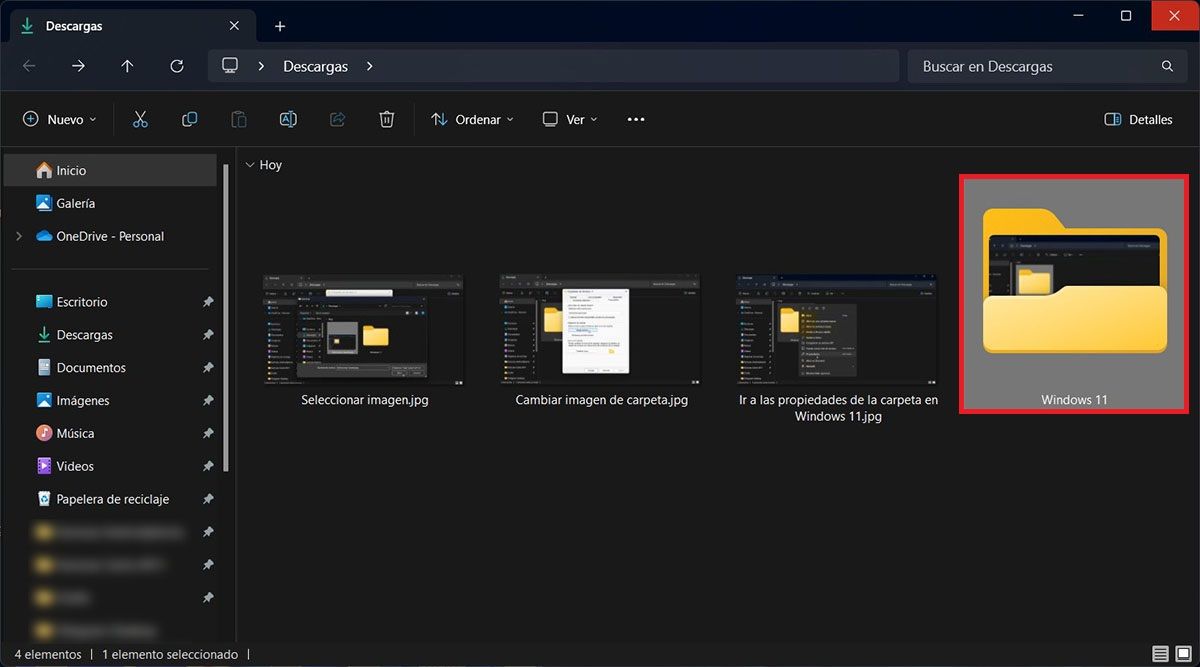
- Lo primero que tienes que hacer es seleccionar la carpeta a la que le deseas cambiar el diseño. Una vez seleccionada, tendrás que realizar un clic derecho.
- Se desplegará un menú con varias opciones, tendrás que hacer clic sobre la opción que dice “Propiedades”.
- Dentro de las propiedades de la carpeta elegida, deberás clicar sobre “Personalizar” y luego en “Elegir archivo”.
- Por consiguiente, tendrás que elegir la imagen que quieres utilizar para cambiar el diseño de la carpeta. Una vez elegida, deberás clicar sobre “Abrir”.
- En segundos, la carpeta cambiará el diseño y mostrará la imagen que seleccionaste.
Sin más nada que añadir al respecto, el procedimiento que te hemos mostrado arriba de este párrafo, debe ser llevado a cabo de forma individual en cada una de las carpetas que tienes en tu PC, pues no se puede cambiar el diseño de todas las carpetas al mismo tiempo.
